苹果iPhone提供了内置的屏幕录制功能来录制手机屏幕视频和图片。现在你已经将「屏幕录制」添加到了「控制中心」,可以开始录制。
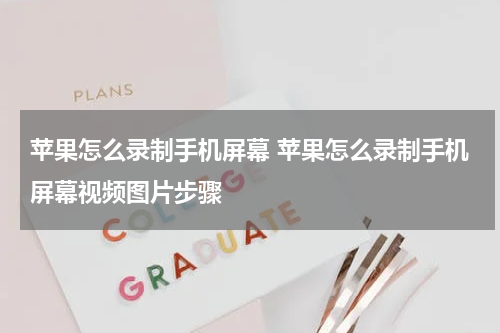
苹果 iPhone 提供了内置的屏幕录制功能来录制手机屏幕视频和图片。
录制手机屏幕视频的步骤如下:
1. 打开「设置」应用程序。
2. 滚动并找到「控制中心」选项。
3. 点击「控制中心」。
4. 在「控制中心」页面中,找到「自定义控件」选项。
5. 点击「自定义控件」。
6. 在「更多控件」部分找到「屏幕录制」。
7. 点击绿色的加号(+)将「屏幕录制」添加到「控制中心」。
现在你已经将「屏幕录制」添加到了「控制中心」,可以开始录制。
8. 在你要录制的屏幕上上滑或者下滑以打开「控制中心」。
9. 在「控制中心」页面中,找到有一个圆形按钮里面有一个实心白点的图标,这是「屏幕录制」按钮。
10. 点击「屏幕录制」按钮。
11. 出现一个倒计时,以便你预留时间做准备。你可以选择是否开启麦克风录制。
12. 点击「开始录制」。
13. 录制过程中,屏幕的顶部会显示一个红色的状态栏,表示正在进行录制。
14. 当你完成录制,可以滑动或按压状态栏,重新打开「控制中心」,然后点击「停止录制」或点击屏幕上方的红色状态栏图标来停止录制。
15. 录制的视频将保存到相册中。
而要录制手机屏幕上的图片步骤则很简单。
1. 打开你想要截图的画面。
2. 同时按下并快速释放「音量上键」和「侧边键」(或「屏幕锁定键」)。
3. 屏幕会短暂闪烁,表示截图已经成功。
4. 截图会自动保存到相册中。
请注意,具体的步骤可能因不同的 iOS 版本而有所不同,以上是基于 iOS 14 的说明。
